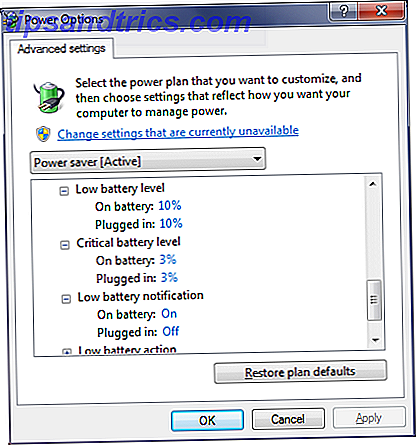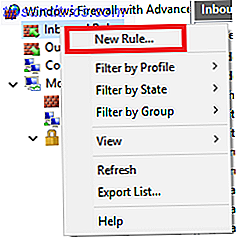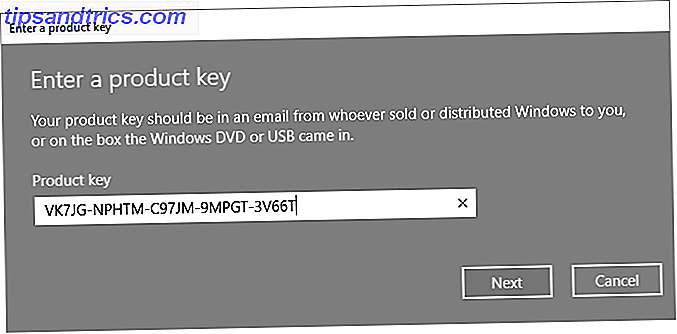Å eie en datamaskin er morsomt, men du bør ta deg tid til å utføre noen grunnleggende vedlikehold for å sikre at det går som best. Ellers vil de få minuttene du lagrer her, og det kan resultere i timer med unødvendig arbeid i fremtiden.
La oss se på Windows 10-vedlikeholdsoppgaver hver PC-eier burde gjøre regelmessig. Heldigvis er det noen gratis PC-vedlikeholdsverktøy. Topp 5 gratis vedlikeholdsverktøy for datamaskinen du bør vite om de fem beste gratis vedlikeholdsverktøyene du bør vite om. Behandle datamaskinen riktig, og den vil forbli rask og lydhør i mange år. Men forsøm riktig vedlikehold og systemet ditt vil lide. Så hvor begynner du? Med de fem appene anbefaler vi her. Les mer som kan gjøre dette enklere.
1. Oppdater Windows og programvare

Windows 10 er flott å oppdatere seg selv, men du bør fortsatt sjekke inn fra tid til annen, og sørg for at den ikke er hengt opp på noe. Gå til Innstillinger> Oppdater og Sikkerhet> Windows Update og klikk på Søk etter oppdateringer .
Windows vil fortelle deg om det finner noen oppdateringer og skal installere dem automatisk. Noen, men ikke alle, oppdateringer krever en omstart.
Mens du installerer oppdateringer, er det en god ide å sørge for at all installert programvare er oppdatert. 4 Windows Apps for å bli oppdatert ved alle tider 4 Windows Apps for å bli oppdatert til alle tider. Å holde programvaren oppdatert, er en måte å Hold deg unna trøbbel med hackere og skadelig programvare. Vi viser deg hvordan du holder Windows, nettlesere, anti-virusverktøy og andre app oppdatert. Les mer . Noen programmer gjør dette automatisk, som Chrome og Firefox. Andre programmer vil be deg om en oppdatering når du åpner dem. Du kan sjekke om oppdateringer på de fleste programvare ved å gå til Hjelp> Søk etter oppdateringer eller Valg> Søk etter oppdateringer .
2. Administrer e-posten din

E-postpiler opp raskt hvis du ikke holder deg på toppen av det. Når innboksen din er full av automatiserte flygeblad og søppel du ikke vil, vil det finne lengre tid å finne meldinger som faktisk er viktige.
Du bør regelmessig redusere din innkommende e-post ved å abonnere fra nyhetsbrev som du aldri har lest. Sett deretter opp e-postfiltre Hvordan sette opp e-postfiltre i Gmail, Yahoo Mail og Outlook Slik setter du opp e-postfiltre i Gmail, Yahoo Mail og Outlook Email-filtrering er ditt beste verktøy for å holde innboksen ren og organisert. Slik konfigurerer du og bruker e-postfiltre i Gmail, Yahoo Mail og Outlook. Les mer så bare viktige meldinger treffer innboksen din. Innboksen din vil bli et så behageligere sted.
3. Sikkerhetskopier dataene dine

Sikkerhetskopiering av data er vanligvis en sett-og-glem-operasjon, men det er lurt å av og til bekrefte at sikkerhetskopien din er i drift. Ellers kan du være i for en ekkel overraskelse hvis PCen din mislykkes.
Mest sikkerhetskopieringsprogramvare viser status og / eller siste sikkerhetskopieringstid rett på startskjermbildet. Åpne programvaren din og velg at alt fungerer som det skal. Hvis du bruker filhistorikk-sikkerhetskopiering i Windows, går du til Innstillinger> Oppdater og Sikkerhet> Sikkerhetskopiering og velger Flere valg for å se den nyeste sikkerhetstiden.
Det er ingen unnskyldning for at du ikke sikkerhetskopierer dataene dine. 5 Grunnleggende sikkerhetskopieringsfakta Hver Windows-bruker burde vite 5 grunnleggende sikkerhetskopieringsfakta Hver Windows-bruker burde vite at vi aldri tryr for å minne deg om å lage sikkerhetskopier og holde dataene dine trygge. Hvis du lurer på hva, hvor ofte, og hvor du skal sikkerhetskopiere filene dine, har vi rett frem svar. Les mer - hvis du ikke har konfigurert en sikkerhetskopi ennå, er det nå den perfekte tiden. Ta en titt på vår ultimate Windows-sikkerhetskopieringsguide. Windows Sikkerhetskopierings- og gjenopprettingsveiledning Windows Sikkerhetskopierings- og gjenopprettingsguider skjer. Med mindre du er villig til å miste data, trenger du en god Windows-sikkerhetskopieringsrutine. Vi viser deg hvordan du klargjør sikkerhetskopier og gjenoppretter dem. Les mer for alt du trenger for å komme i gang.
4. Slett unødvendige filer og programmer

Krydrede Windows-brukere vet hvordan operativsystemet bygger opp i løpet av tiden. Du kan ikke forhindre noe av dette, men det hjelper med å rydde opp gamle data som du ikke aktivt bruker. Å frigjøre plass kan også forbedre datamaskinens ytelse hvis du kjører lavt.
Ta en titt på vår trinnvise veiledning for å rydde opp filer Den beste måten å rydde Windows 10 på: En trinnvis veiledning Den beste måten å rydde Windows 10 på: En trinnvis veiledning Hvis din Windows 10-PC trenger rengjøring, her er verktøyene og en trinnvis prosess for å få det knirkende rent igjen. Les mer og vår sjekkliste for rengjøring Hvordan rengjøre din Windows-datamaskin: Den ultimate sjekklisten Slik rengjør du Windows-datamaskinen: Den ultimate sjekklisten Spenderer litt tid på å rydde opp Windows kan gi store ytelsesforbedringer. Her er den ultimate sjekklisten for rengjøring av din Windows-datamaskin. Les mer for mer informasjon.
5. Utfør vedlikeholdsskanninger
Du bør utføre noen få skanninger i Windows en gang i mellom bare for å sikre at det ikke er et problem du ser på.
En av dem er en antivirus skanning. Du kan forhåpentligvis bruke et solid antivirusprogram som ikke nagler deg. Top Free Antivirus Apps uten Nag-skjermer og Bloatware Topp gratis Antivirus Apps uten Nag-skjermer og Bloatware Nagging antivirusapps er en stor smerte. Du trenger ikke å sette opp med dem, selv gratis. Her er de beste antivirusprogrammene som ikke kommer med popup-filer eller kombinert søppel. Les mer hele tiden, som skal skannes automatisk. Men det er en god ide å få en ny mening fra et dedikert anti-malware-program en gang i mellom.
Malwarebytes er fortsatt best på dette. Den gratis versjonen lar deg bare skanne på forespørsel, men det er alt du trenger for en sporadisk sjekk. Forhåpentligvis finner du ikke noe på systemet ditt, men det er verdt en titt fordi det vil finne ut hva annet antivirusprogram ikke gjør.
Du bør også utføre en SFC-skanning av og til. Denne kommandoen, kort for System File Checker, er et Windows-verktøy som sjekker om skadede systemfiler. Slik løser du en ødelagt Windows 10-installasjon. Slik løser du et ødelagt Windows 10-installasjonssystem. Korrupsjon er det verste som kan skje med Windows-installasjonen. Vi viser deg hvordan du får Windows 10 tilbake på sporet når du lider av BSODer, driverfeil eller andre uforklarlige problemer. Les mer og reparer dem om nødvendig. Skriv cmd i Start-menyen, høyreklikk den og velg Kjør som administrator . Skriv inn følgende linje for å starte skanningen, noe som kan ta en stund:
sfc /scannow 6. Dobbeltklikk Viktige innstillinger

Windows 10s vanlige oppdateringsstrøm betyr at den alltid endrer seg. Selv om dette resulterer i mange nye funksjoner, betyr det også at Windows har flere sjanser til å introdusere flere alternativer som påvirker hvordan datamaskinen fungerer.
Når du har installert en stor oppdatering (som Fall Creators Update), bør du sjekke de nye alternativene og sørge for at de er angitt som du vil. Og hvis du aldri har tweaked standard Windows 10-innstillinger 7 Standard Windows 10-innstillinger du bør sjekke omgående 7 Standard Windows 10-innstillinger Du bør sjekke umiddelbart Microsoft gjorde noen tvilsomme beslutninger med Windows 10. Noen av standardinnstillingene bør ikke stå alene. Vi viser deg hvordan du kan forbedre personvernet, spare båndbredde, redusere distraksjon og mye mer. Les mer, se på dem.
En annen innstilling du bør sjekke regelmessig, er oppstartspostene i oppgavebehandleren Fjern Windows-oppstartsposter for å fikse din sakte datamaskin gratis Fjern Windows-oppstartsposter for å fikse din langsomme datamaskin for gratis programmer som starter ved oppstart kan påvirke både oppstartshastigheten for Windows og datamaskinens samlet ytelse. Løs din treg datamaskin ved å fjerne programmer fra automatisk start. Vi viser deg hvordan du kan fange dem alle. Les mer . Når du installerer mer programvare, vil du sannsynligvis bygge opp mange programmer som kjører så snart du starter. Sjekk inn på dette noen ganger og sørg for at den er under kontroll.
7. Rengjør maskinvaren din

Ingen liker virkelig å rense datamaskinen sin, men det er et viktig skritt for å holde det i gang. I tillegg blir det ganske grovt over tid. Du bør i det minste tørke ned tastaturet og skjermen, og rengjør støvet ut av datamaskinen, noen ganger per år.
Vi har skrevet en veiledning for rengjøring av den bærbare datamaskinen, og mye av det samme rådet gjelder for stasjonære datamaskiner. Mens du er under hetten, må du forsikre deg om at oppsettet ikke lider av noen feil som dårlig ventilasjon. 8 PC Vedlikehold Feil som Drep maskinvaren levetid 8 PC Vedlikehold feil som dreper maskinvaren Livslang PC vedlikehold er ikke rakett vitenskap, men du kan gjøre en håndfull feil som faktisk skader maskinvaren din. Les mer .
Computer vedlikehold er ikke moro, men det er vitalt viktig
Vi har gjennomgått syv viktige oppgaver, du bør gjøre et poeng å fullføre hver gang en gang. Det er ikke nødvendig å beseire over dem, men forsømmelse av disse vil føre til problemer nedover veien. Å holde datamaskinen i god reparasjon sparer deg tid og penger, så du vil være glad for at du har holdt opp med disse.
Mens du jobber med disse, må du sørge for at du ikke gjør noen store vedlikeholdsfeil. 7 Windows vedlikeholdsfeil du bør aldri gjøre 7 Windows vedlikeholdsfeil du aldri bør gjøre Hvis du vil holde Windows-PCen jevn, må du unngå gjør disse store feilene. De kan forkorte datamaskinens levetid og gjøre opplevelsen frustrerende. Les mer .